JSON とステップ アクション
多くのステップ アクションは JSON 上でのみ機能します。現在のウィンドウに表示されるデータは、JSON でなければなりません (また、JSON が XML に変換されたレガシー形式の JSON ではない必要があります)。これらのステップ アクションは、ステップ ビューのアクション タブにあるステップ アクション セレクタの JSON というステップ アクション カテゴリにあります。ただし、このステップ アクションを選択する一番簡単な方法は、現在のウィンドウに JSON が含まれている場合に、Windows 表示でコンテキスト メニュー (右クリック メニュー) を使うことです。次に例示する図を参照してください。
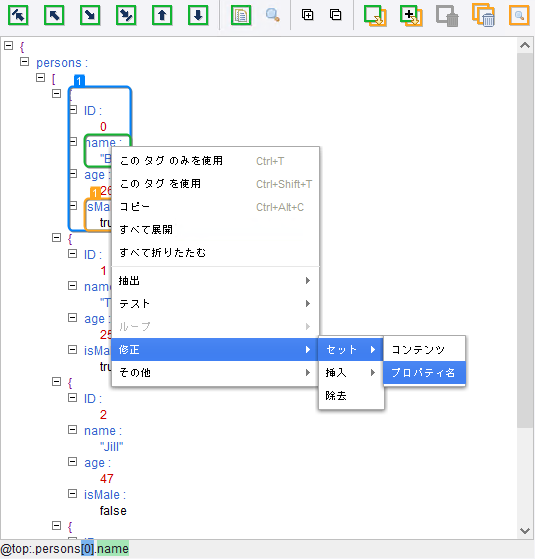
JSON 値から 2 つのステップ アクションが抽出できます。
- JSON 抽出。このステップ アクションは、常に JSON 値を抽出します。たとえば、ビュー内の選択がプロパティである場合、これが抽出されるプロパティの値になります。マークアップとテキストには区別がなくデータ形式がより単純であるということを除き、これは HTML や XML から抽出される 抽出ステップと多くの点で類似しています。
- プロパティ名抽出。このステップ アクションは、プロパティの名前を抽出します。
以下の 2 つのステップ アクションは、JSON テキストをループ オーバーします。
- プロパティ繰り返し。このステップ アクションは、JSON オブジェクト の各プロパティをループ オーバーします。
- JSON アイテム繰り返し。このステップ アクションは、JSON 配列の各 JSON 値をループします。
両方のステップ アクションは、各イテレーションについて、該当する JSON 値の一部を名前付き JSON として設定します (名前付きタグに対しても同様)。イテレーション中に変数の値を変更するとイテレーションが失敗するような値に変わる可能性があるため、変数でイテレートした場合にはこの設定は全体に実行されません。これは、イテレーションされたリストからアイテムが除去された場合などに発生します。
以下の 4 つのステップ アクションで JSON を修正できます (JSON が変数にある場合のみ)。
- JSON 設定。選択した JSON 値の一部分を新しい JSON 値に置き換えます。
- プロパティ名設定。選択したプロパティでプロパティ名を新しい名前に設定します。
- JSON 挿入。JSON オブジェクトに新しいプロパティ、または JSON 配列に新しいアイテム (JSON 値) を挿入します。新しいプロパティまたはアイテムを挿入する位置には、最初または最後などの複数の選択肢があります。完全なリストについては、ステップ アクションに関する参考文書をお読みください。
- JSON 除去。JSON オブジェクトからプロパティ、または JSON 配列からアイテムなど、JSON 値の選択部分を除去します。
最後に、さらに以下の 2 つのステップ アクションが JSON で動作します。
- JSON 判定。このステップ アクションは、JSON 値の "type" がオブジェクト、配列、文字列などであるかどうかを判定します。
- 名前付き JSON 設定。このステップ アクションは、名前付きタグ設定 や 名前付き範囲設定 など、他のタイプのデータに対応するステップ アクションに似ています。このステップ アクションは、後続のステップで JSON 値の他の部分を見つける場合にリファレンスとして使用できるように、JSON 値の一部に対して名前付きリファレンスを定義します。ビュー内に青色のボックスとして表示されます。